Jak stworzyć wspólną listę odtwarzania w Apple Music?
Jabłko Muzyka Apple Bohater / / March 04, 2022

Ostatnia aktualizacja
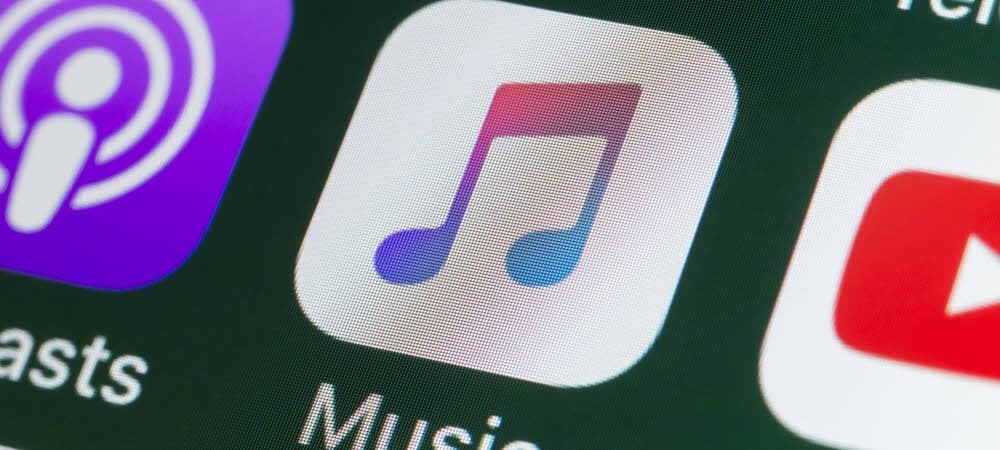
W przeciwieństwie do Spotify, Apple Music nie pozwala na współpracę z przyjaciółmi lub rodziną, ale istnieje obejście tego problemu. Ten przewodnik wyjaśni, co musisz zrobić.
Apple Music umożliwia użytkownikom tworzenie i udostępnianie list odtwarzania. Po udostępnieniu listy odtwarzania znajomym, osoba, która utworzyła i udostępnił listę odtwarzania może to zmienić.
Umiejętność tworzenia wspólne playlisty, takie jak na Spotify nie jest funkcją w Apple Music. Wiele osób nie może dodawać ani usuwać utworów z listy – tylko twórca. Istnieje jednak aplikacja, która pomoże Ci uzyskać podobne wrażenia.
ten Caset: składanki nowej generacji aplikacja na iOS pozwala tworzyć wspólne składanki, które można udostępniać znajomym lub rodzinie. Możesz nie tylko zaprosić znajomych do edycji mixtape, ale także zobaczyć, kto dodał piosenkę, a nawet wybrać reakcję. Jeśli chcesz utworzyć wspólną playlistę w Apple Music za pomocą tej aplikacji, postępuj zgodnie z tym przewodnikiem.
Jak utworzyć wspólną listę odtwarzania na iPhonie?
Notatka: Aby tworzyć wspólne listy odtwarzania, obaj użytkownicy muszą zainstalować aplikację Caset na swoich telefonach i mieć aktywną Muzyka Apple Subskrypcja.
Aby utworzyć wspólną playlistę za pomocą aplikacji Caset, wykonaj następujące czynności:
- Pobierz Caset: składanki nowej generacji aplikacja na iPhone'a lub iPoda touch (obecnie iPad nie jest obsługiwany). Aplikacja jest bezpłatna, ale obejmuje zakupy w aplikacji.
- Uruchom aplikację Caset na swoim urządzeniu i zaloguj się na swoje konto Apple. Znajdziesz wiele gotowych list odtwarzania lub „miksów”, jak je nazywa aplikacja.
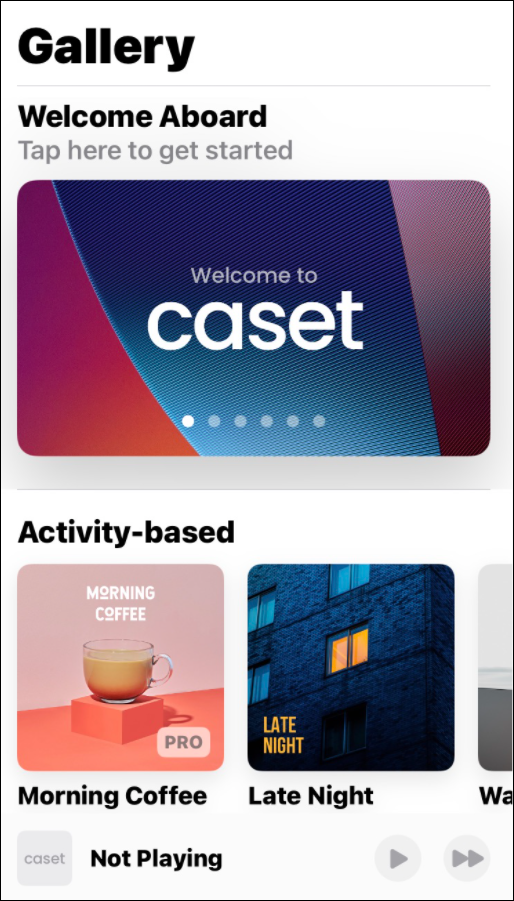
- Wybierz szablon składanki, którego chcesz użyć. Podczas przewijania w dół wyświetli kilka pomysłów na miks. Aby utworzyć własny, dotknij Utwórz składankę przycisk.
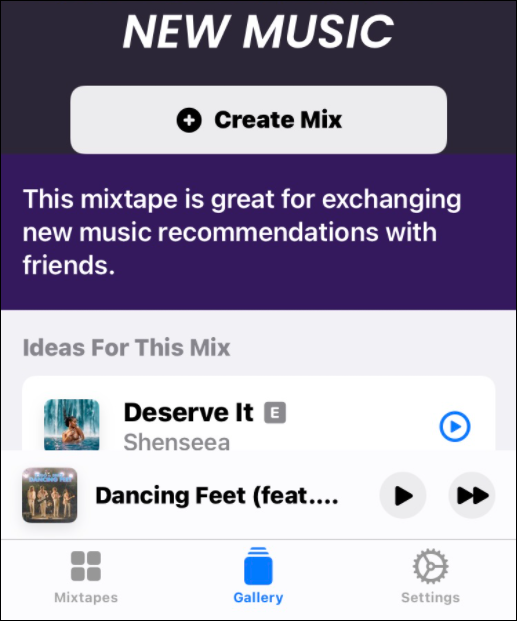
- Na następnym ekranie dotknij Dodaj utwór.
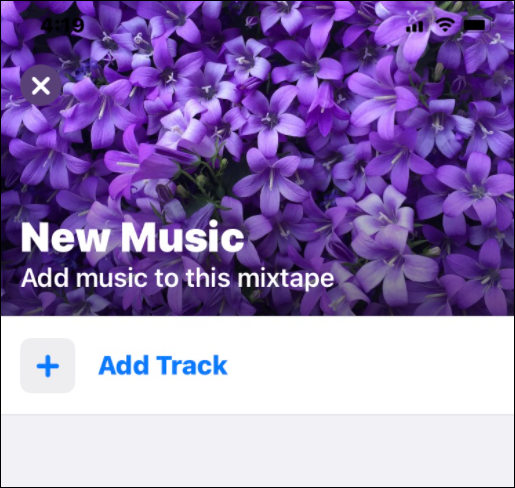
- Teraz wyszukaj utwory, które chcesz dodać. Pamiętaj, że możesz przewijać w dół i wybierać listy odtwarzania już w Apple Music.
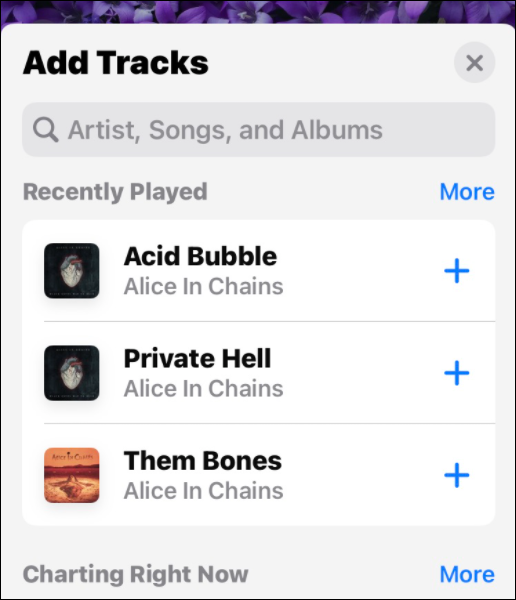
- Dotknij plusa (+) obok każdego utworu, który chcesz dodać, a zmieni się w znacznik wyboru wskazujący, że został dodany do listy odtwarzania.

- Po dodaniu utworów możesz przejrzeć swoją listę i usunąć te, których nie chcesz. Jeśli wszystko wygląda dobrze, dotknij Kontyntynuj na dnie.
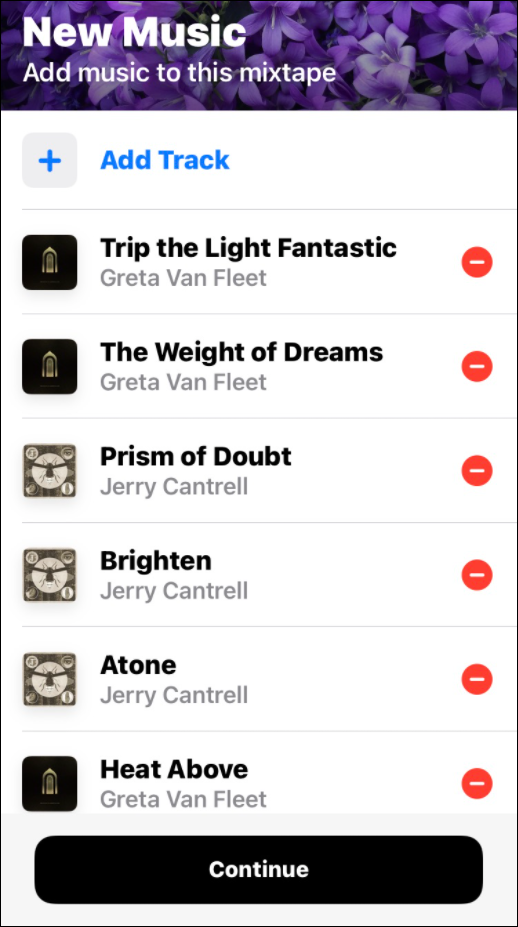
- Teraz nadszedł czas, aby rozpocząć współpracę nad playlistą. Możesz udostępnić zaproszenie, dotykając Udostępnij zaproszenie przycisk.
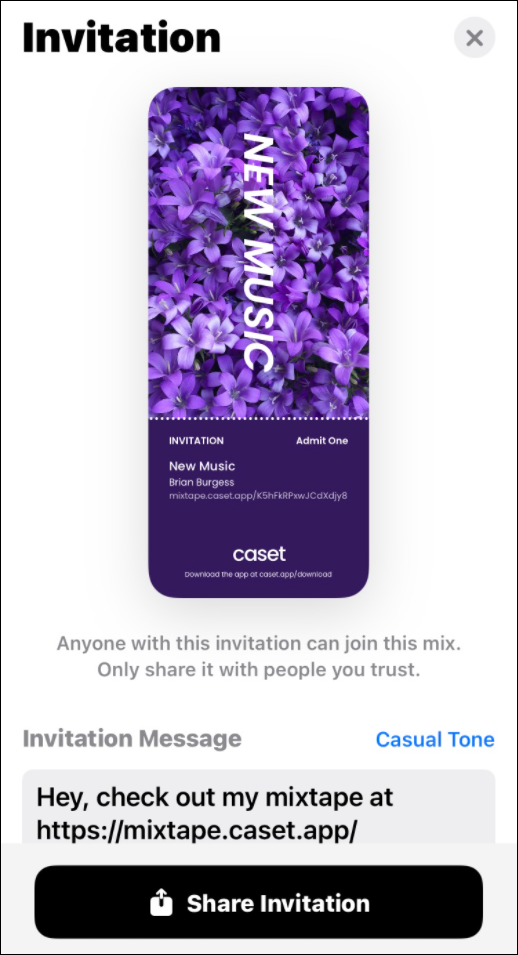
- Wybierz aplikację, za pomocą której chcesz ją udostępnić — polub Wiadomości, na przykład. Istnieje również możliwość skopiowania linku i wysłania go e-mailem lub pop w czacie grupowym.
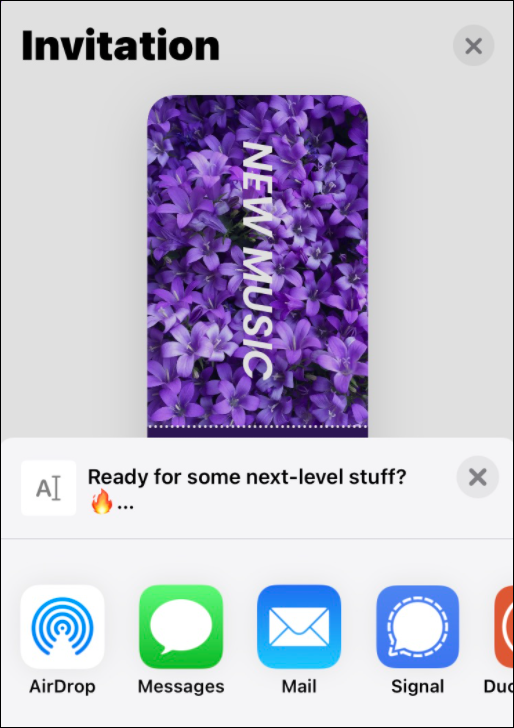
- Aby edytować listę odtwarzania, dotknij trzypunktowy w prawym górnym rogu i wybierz Edytować.
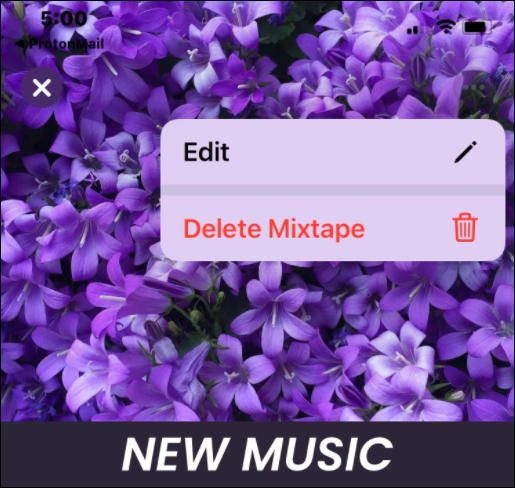
- Po włączeniu funkcji edycji możesz zmienić obraz listy odtwarzania, tekst okładki lub dodawać lub usuwać utwory z miksu.
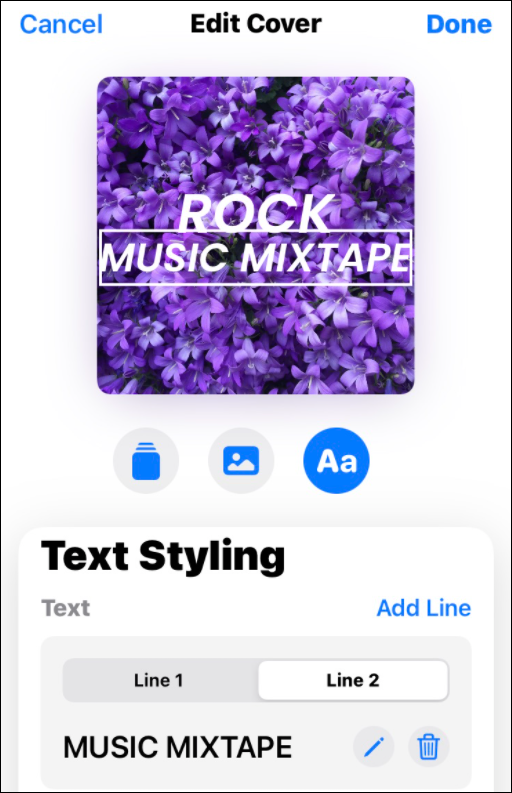
- Aby dodać dodatkowych współpracowników, dotknij ikony osoby w prawym górnym rogu i dodaj uczestników lub zaproś ich za pomocą łącza.
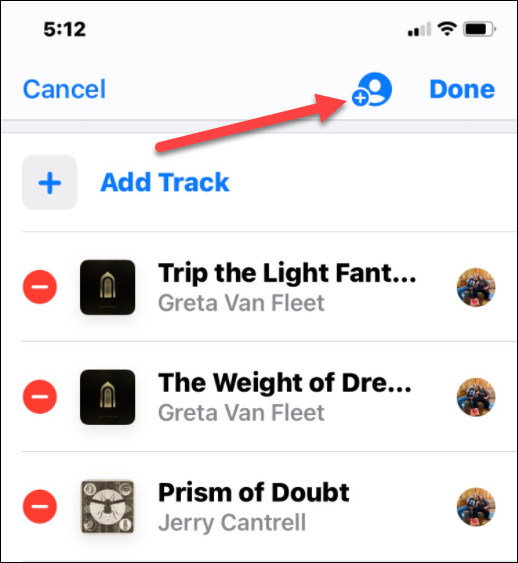
Pamiętaj, że każdy, kto ma dostęp do zaproszenia lub linku, może uzyskać dostęp do playlisty. Upewnij się więc, że udostępniasz go osobom, którym ufasz.
Ciesz się muzyką z przyjaciółmi i rodziną
Apple Music nie ma odpowiedniej funkcji wspólnej listy odtwarzania, ale aplikacja Caset to świetne obejście. Umożliwia tworzenie wspólnej listy odtwarzania przy użyciu utworów Apple Music. Tworzenie podstawowych składanek do współpracy jest bezpłatne, ale określone szablony i funkcje edycji wymagają subskrypcji. Wersja Pro kosztuje 2,99 USD miesięcznie lub 19,99 USD rocznie, jeśli chcesz dodatków.
Istnieją inne funkcje, które mogą Cię zainteresować dodawanie własnych plików muzycznych do Apple Music. Kolejną fajną sztuczką jest ustawienie Utwór Apple Music na alarm iPhone'a.
Jeśli nie podobają Ci się niedociągnięcia Apple Music, możesz przenieś się do Spotify i przynieś swoje listy odtwarzania z Ty.
Jak znaleźć klucz produktu Windows 11?
Jeśli potrzebujesz przenieść klucz produktu Windows 11 lub po prostu potrzebujesz go do czystej instalacji systemu operacyjnego,...
Jak wyczyścić pamięć podręczną Google Chrome, pliki cookie i historię przeglądania?
Chrome doskonale radzi sobie z przechowywaniem historii przeglądania, pamięci podręcznej i plików cookie, aby zoptymalizować wydajność przeglądarki online. Jej jak...
Dopasowywanie cen w sklepie: jak uzyskać ceny online podczas zakupów w sklepie?
Kupowanie w sklepie nie oznacza, że musisz płacić wyższe ceny. Dzięki gwarancjom równoważenia cen możesz uzyskać rabaty online podczas zakupów w...
Jak podarować subskrypcję Disney Plus za pomocą cyfrowej karty podarunkowej
Jeśli cieszyłeś się Disney Plus i chcesz podzielić się nim z innymi, oto jak kupić subskrypcję Disney+ Gift za...



